Perkiraan artikel ini membutuhkan Menit dengan membaca 475 Kata.
Google Authenticator adalah membuat sebuah kode Verifikasi 2 Langkah di handphone Anda. Verifikasi 2 Langkah memberikan keamanan yang lebih kuat untuk pengguna website tersebut. Dimana sebuah website meminta verifikasi 2 Langkah saat memasukan akun disebuah website tersebut. Jadi selain memasukan kata sandi Anda, Anda juga perlu memasukan kode yang disediakan oleh aplikasi Google Authenticator di handphone Anda.
Bagaimana cara Install Google Authenticator?
1. Buka Google Play Store dan Ketik dipencarian dengan Keyword Google Authenticator
2. Install dan Buka Google Authenticator tersebut.
Cara Aktifkan Google Authenticator pada Akun Google:
1. Silahkan buka Link tersebut untuk setting keamanan 2 Langkah untuk akun Google : Verifikasi 2 Langkah
2. Klik Mulai
3. Gulir kebawah pilih Aplikasi Authenticator dan klik SIAPKAN
4. Pilih jenis Ponsel anda, Disini saya memakai Emulator Android jadi memilih Android.
5. Kemudian Kode QR akan muncul anda dapat scan dengan kamera apabila menggunakan Ponsel, atau Klik "TIDAK DAPAT MEMINDAI KODE?" apabila tidak bisa scan atau menggunakan Emulator.
- Code QR anda tinggal Scan atau pindai kode batang melalui kamera ponsel
- Langkah kedua, nanti diberikan sebuah kunci (huruf dan angka) dan dimasukan ke form kunci anda di aplikasi google authenticator saat menambahkan.
6. Setelah itu anda akan muncul angka unik berjumlah 6. Dimana angka itu akan berganti setiap 30 detik sekali.
7. Masukan Kode Pin Google Authenticator ke Verifikasi 2 Langkah untuk akun Google anda Segera sebelum berganti kode lain. Apabila berganti maka anda masukan kode pin yang baru tersebut.
8. Sukses untuk menambahkan Verifikasi 2 langkah dengan Google Authenticator.
Maka nanti apabila anda login diperangkat berbeda atau lainya anda akan dimintai Verifikasi 2 langkah google authenticator dengan memasukan Pin 6 angka tersebut.
Penyebab Pin Google Authenticator Anda dikatakan tidak cocok mungkin karena alasan ini:
1. Masa waktu berlaku PIN Google Authenticator tersebut sudah habis. Pin di Google Authenticator akan berubah setiap 30 detik sekali. Mungkin pin sudah berubah ketika Anda memasukkan ke kolom permintaan pin Google Authenticator . Jadi Coba cek kembali Pin Google Authenticator Anda dan pastikan dengan memasukan pin yang masih berlaku.
2. Adanya perbedaan waktu antara perangkat yang Anda gunakan dengan Google Authenticator Anda. Contohnya, Ketika Login di google dari laptop Anda yang waktunya telah di-atur GMT+07 atau WIB, Tetapi di aplikasi Google Authenticator yang Anda download di Handphone Anda menerapkan waktu GMT+08 atau WITA. Karena itu, PIN GA yang Anda masukkan tidak cocok. Jadi Solusinya adalah ubah aturan waktu di handphone Anda sama dengan waktu di laptop anda agar pin GA yang Anda masukkan berikutnya berhasil.
Apabila diantara 2 tersebut sudah di ikuti dan tetap tidak bisa. Maka anda harus meminta bantuan ke Google untuk Akun Google Ketika sudah masukan email dan password lalu di 2-Step Verification anda klik "More Options" dan klik "Get gelp".
Jadi Sebaiknya akun Google anda juga mengaktifkan verifikasi Suara atau SMS untuk mendapatkan kode melalui SMS atau panggilan telepon juga.
Punya Masalah
Silahkan tuangkan masalah ada disini
Buat Pertanyaan Buat Diskusi Forum Komentar dibawahMungkin dicari?
Artikel Populer
Hastag
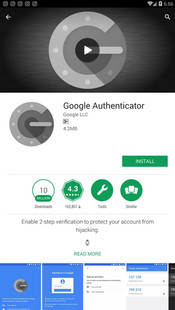
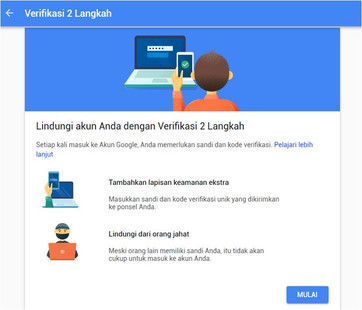
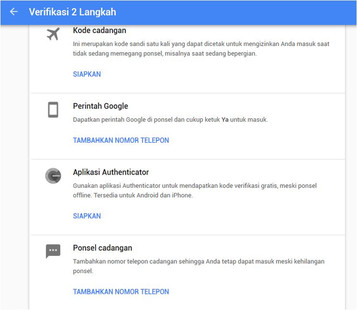
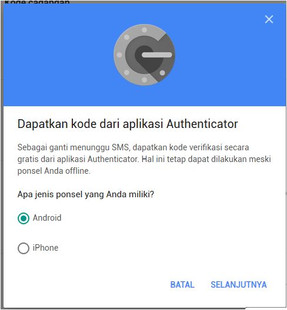
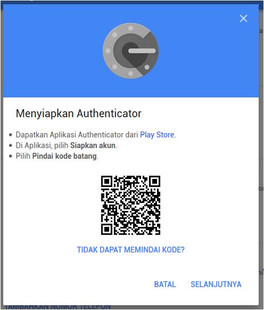
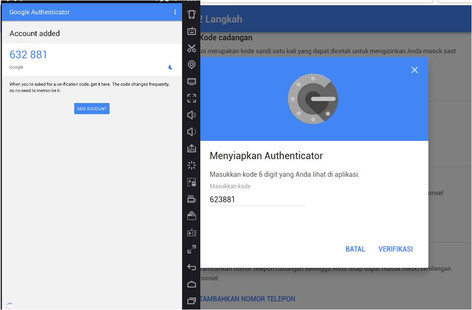
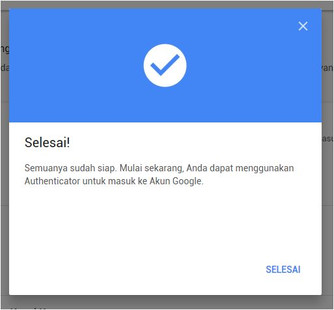
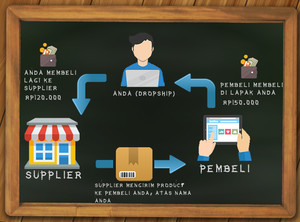 Penjualan 5 Situs Terbaik untuk menerima Dropship - Peluang Usaha
Penjualan 5 Situs Terbaik untuk menerima Dropship - Peluang Usaha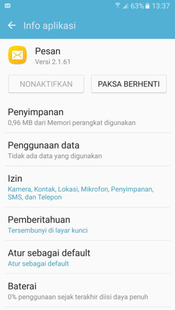 Tutorial Solusi gagal kirim sms verifikasi Aktivasi Mobile Banking
Tutorial Solusi gagal kirim sms verifikasi Aktivasi Mobile Banking Perangkat Lunak Cara Repair Windows 10 Tanpa Install Ulang
Perangkat Lunak Cara Repair Windows 10 Tanpa Install Ulang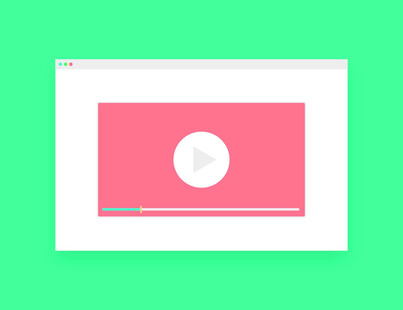 Tutorial Cara menampilkan Live Chat di streaming OBS
Tutorial Cara menampilkan Live Chat di streaming OBS